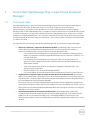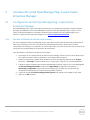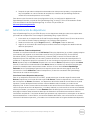Dell OpenManage Plug-in Version 2.0 for Oracle Enterprise Manager 12c Guía del usuario
- Tipo
- Guía del usuario

Dell OpenManage Plug-in Versión 2.0 para
Oracle Enterprise Manager 12c
Guía del usuario
Junio de 2014

2 Dell OpenManage Plug-in Version 2.0 para Oracle Enterprise Manager 12c | A00
Revisiones
Fecha
Descripción
Marzo de 2014
Publicación inicial
Junio de 2014
Versión 2.0 con compatibilidad actualizada para la versión R4 OEM 12c y varias
correcciones en la versión 1.0
© 2014 Dell Inc. Todos los derechos reservados. Queda estrictamente prohibida la reproducción de este material en
cualquier forma sin la autorización expresa por escrito de Dell Inc.
Marcas comerciales utilizadas en este texto:
Dell™, el logotipo de Dell, Dell Boomi™, Dell Precision™, OptiPlex™, Latitude™, PowerEdge™, PowerVault™,
PowerConnect™, OpenManage™, EqualLogic™, Compellent™, KACE™, FlexAddress™, Force10™ y Vostro™ son
marcas comerciales de Dell Inc. Otras marcas comerciales Dell pueden utilizarse en este documento. Cisco Nexus
®
,
Cisco MDS
®
, Cisco NX-0S
®
y otras Cisco Catalyst
®
son marcas comerciales registradas de Cisco System Inc. EMC
VNX
®
y EMC Unisphere
®
son marcas comerciales registradas de EMC Corporation. Intel
®
, Pentium
®
, Xeon
®
, Core
®
y
Celeron
®
son marcas comerciales registradas de Intel Corporation en los EE. UU. y en otros países. AMD
®
es una
marca comercial registrada y AMD Opteron™, AMD Phenom™ y AMD Sempron™ son marcas comerciales de
Advanced Micro Devices, Inc. Microsoft
®
, Windows
®
, Windows Server
®
, Internet Explorer
®
, MS-DOS
®
, Windows Vista
®
y Active Directory
®
son marcas comerciales o marcas comerciales registradas de Microsoft Corporation en los
Estados Unidos y/o en otros países. Red Hat
®
y Red Hat
®
Enterprise Linux
®
son marcas comerciales registradas de Red
Hat, Inc. en los Estados Unidos y/o en otros países. Novell
®
y SUSE
®
son marcas comerciales registradas de Novell Inc.
en los Estados Unidos y en otros países. Oracle
®
es una marca comercial registrada de Oracle Corporation y/o de sus
filiales. Citrix
®
, Xen
®
, XenServer
®
y XenMotion
®
son marcas comerciales o marcas comerciales registradas de Citrix
Systems, Inc. en los Estados Unidos y/o en otros países. VMware
®
, Virtual SMP
®
, vMotion
®
, vCenter
®
y vSphere
®
son
marcas comerciales registradas o marcas comerciales de VMware, Inc. en los Estados Unidos o en otros países. IBM
®
es una marca comercial registrada de International Business Machines Corporation. Broadcom
®
y NetXtreme
®
son
marcas comerciales registradas de Broadcom Corporation. QLogic es una marca comercial registrada de QLogic
Corporation. Otras marcas y otros nombres comerciales pueden utilizarse en este documento para hacer referencia
a las entidades titulares de las marcas y designaciones, o a sus productos y son propiedad de sus respectivos
propietarios. Dell renuncia a cualquier interés sobre la propiedad de marcas y nombres comerciales que no sean
los suyos.

3 Dell OpenManage Plug-in Version 2.0 para Oracle Enterprise Manager 12c | A00
Tabla de contenido
Revisiones ................................................................................................................................................................................................ 2
1 Acerca de Dell OpenManage Plug-in para Oracle Enterprise Manager ............................................................................. 5
1.1 Funciones clave ................................................................................................................................................................... 5
1.2 Matriz de compatibilidad .................................................................................................................................................. 6
1.3 Otra información que puede necesitar ......................................................................................................................... 6
2 Novedades de Dell OpenManage Plug-in versión 2.0 para Oracle Enterprise Manager ............................................... 7
3 Introducción a Dell OpenManage Plug-in para Oracle Enterprise Manager ................................................................... 8
3.1 Configuración de Dell OpenManage Plug-in para Oracle Enterprise Manager ................................................... 8
3.1.1 Permite el filtrado de alertas confirmadas .................................................................................................................... 8
3.1.2 Configuración de intervalos de recopilación del complemento ............................................................................. 9
3.1.3 Creación manual de asociaciones entre destinos .................................................................................................... 10
3.1.4 Visualización de asociaciones entre destinos ............................................................................................................. 11
4 Uso de OpenManage Plug-in para Oracle Enterprise Manager ........................................................................................ 12
4.1 Detección y promoción de dispositivos ....................................................................................................................... 12
4.2 Administración de dispositivos ....................................................................................................................................... 13
4.2.1 Inicio de consolas..............................................................................................................................................................14
4.2.2 Orígenes de datos .............................................................................................................................................................14
4.2.3 Ver en OpenManage Essentials ...................................................................................................................................... 15
4.2.4 Intervalos de recopilación de la métrica del complemento .................................................................................... 15
5 Mejores prácticas ........................................................................................................................................................................ 18
5.1 Servidores Dell PowerEdge ............................................................................................................................................ 18
5.2 Dell OpenManage Essentials .......................................................................................................................................... 18
5.3 Consideraciones OMA para la implementación del complemento.......................................................................19
5.4 Mantenimiento del complemento.................................................................................................................................19
5.4.1 Configuración de la detección automática .................................................................................................................19
5.4.2 Promoción periódica de los destinos del dispositivo ............................................................................................... 20
5.4.3 Eliminación periódica de destinos de dispositivos ................................................................................................... 20
5.4.4 Asignación de nombre de la instancia de destino ..................................................................................................... 21
6 Utilizar situaciones de casos ..................................................................................................................................................... 22
7 Solución de problemas .............................................................................................................................................................. 24
7.1 Ubicación y descripción del registro del complemento ......................................................................................... 24

4 Dell OpenManage Plug-in Version 2.0 para Oracle Enterprise Manager 12c | A00
7.2 Pérdida de datos del dispositivo ................................................................................................................................... 25
7.3 Destino no disponible ..................................................................................................................................................... 26
7.4 La asociación automática entre la base de datos y el servidor no está funcionando ...................................... 26
7.5 No se detecta un dispositivo con un nombre que duplica el nombre de otro dispositivo ............................. 26
8 Preguntas más frecuentes ......................................................................................................................................................... 27

5 Dell OpenManage Plug-in Version 2.0 para Oracle Enterprise Manager 12c | A00
1 Acerca Dell OpenManage Plug-in para Oracle Enterprise
Manager
1.1 Funciones clave
Dell OpenManage Plug-in para Oracle Enterprise Manager proporciona un enfoque proactivo para la
administración del centro de datos que ofrece funciones para supervisar el servidor Dell, el
almacenamiento y las infraestructuras de redes en un entorno administrado por Oracle Enterprise
Manager (OEM). El Dell OpenManage Plug-in protege su inversión existente en la consola de OEM y ayuda
a facilitar la integración y la supervisión de dispositivos Dell. OpenManage Plug-in proporciona a la base
de datos o a los administradores de TI la información necesaria para tomar buenas decisiones que afectan
a la disponibilidad de los recursos del centro de datos y, por lo tanto, ayudan a aumentar la productividad
y a reducir los costes.
Las siguientes son las funciones clave de Dell OpenManage Plug-in para Oracle Enterprise Manager:
Detección, inventario y supervisión de hardware de Dell: OpenManage Plug-in permite a los
clientes del centro de datos detectar dispositivos Dell, ver la información de inventario, y
supervisar periódicamente la condición de los siguientes dispositivos Dell:
o Los servidores Dell PowerEdge de la 12ª generación (12G) mediante el método fuera de
banda y sin agentes a través de Integrated Dell Remote Access Controller 7 (iDRAC7) con
Lifecycle Controller
o Los servidores Dell PowerEdge de la 9ª generación (9G) a los servidores de la 12ª
generación (12G) mediante el método en banda a través del Dell OpenManage Server
Administrator (OMSA)
o Todo el almacenamiento de Dell, incluidos Dell Compellent, Dell EqualLogic, y los
dispositivos Dell PowerVault
o Dell PowerEdge VRTX y el chasis PowerEdge M1000e
o Los conmutadores de red Dell (anteriormente los dispositivos Force 10 y PowerConnect)
Asignación de la carga de trabajo de la base de datos Oracle al hardware de Dell: las bases de
datos y los servidores están conectados entre sí de manera automática en función del nombre de
host del servidor. También puede manualmente enlazar otros destinos como el almacenamiento y
los conmutadores en Oracle Enterprise Manager.
Esta función permite a los administradores de bases de datos indicar rápidamente problemas de
rendimiento/corte de suministro eléctrico que pueden ocurrir en la infraestructura Oracle y, por lo
tanto, potenciar a los administradores de bases de datos que se ponga en contacto con el equipo
adecuado y con mayor rapidez.
Asociación de dispositivos de sistemas modulares Dell: OpenManage Plug-in para OEM
correlaciona los servidores modulares Dell, las matrices blade EqualLogic, y los módulos de E/S
blade Force 10 con el chasis PowerEdge VRTX y PowerEdge M1000e, lo que permite a los
administradores DBAs/IT identificar dónde están los sistemas modulares que residen en un centro
de datos.

6 Dell OpenManage Plug-in Version 2.0 para Oracle Enterprise Manager 12c | A00
Inicio de consola una a una de dispositivo específico desde la consola OEM: OpenManage Plug-
in para OEM permite a los administradores DBAs/IT solucionar problemas adicionales después de
que el problema se ha identificado. OpenManage Plug-in permite que el administrador realice la
acción correctiva que debe llevarse a cabo por medio del inicio y enlace de herramientas de
administración de elementos específicos para cada dispositivo. También le ayuda a realizar la
configuración, la actualización y administración de los dispositivos Dell. A continuación, se
muestran las herramientas Dell una a una admitidas por OpenManage Plug-in a través de la
consola de OEM:
o Consola de Integrated Dell Remote Access Controller (iDRAC)
o Consola de OpenManage Server Administrator (OMSA)
o Consola del Administrador de grupo EqualLogic
o Consola de Compellent Storage Manager
o Chassis Management Controller (CMC) y consola de VRTX CMC
o Consola del administrador de conmutadores OpenManage
Inicio de la consola una a muchas de OpenManage Essentials desde Oracle Enterprise Manager:
esta función permite que el administrador vea información de inventario detallada de los
dispositivos Dell y realice la configuración, la actualización y la administración de hardware
múltiple de Dell a través de OpenManage Essentials.
OpenManage Plug-in se integra con OpenManage Essentials para recuperar información de hardware a la
consola de OEM y es un componente obligatorio que debe estar instalado en un servidor físico o una
máquina virtual. Múltiples instancias de OpenManage Plug-in se pueden apuntar al mismo entorno Oracle
Enterprise Manager en un momento determinado. Esto incluye instancias en el mismo Oracle
Management Agent (OMA) o instancias en un dispositivo separado OMA. Sin embargo, cada instancia
adicional del complemento agregado aumenta la cantidad total de consultas realizadas en el entorno de
OpenManage Essentials.
1.2 Matriz de compatibilidad
Para obtener la lista de sistemas operativos, hardware y software, vea la
Dell OpenManage Plug-in
Version 2.0 for Oracle Enterprise Manager 12c Installation Guide
(Guía de instalación de Dell OpenManage
Plug-in versión 2.0 para Oracle Enterprise Manager 12c) en dell.com/openmanagemanuals.
Nota: para ver una lista completa de dispositivos de hardware de Dell admitidos por OpenManage
Essentials, consulte la
Dell OpenManage Essentials Support Matrix
(Matriz de compatibilidad
Dell OpenManage Essentials ) en dell.com/openmanagemanuals.
1.3 Otra información que puede necesitar
Instalación de un Agente de administración de Oracle: Instalación de agentes de administración de Oracle
Comprensión básica de la supervisión de Oracle Enterprise: Oracle
®
Enterprise Manager Cloud Control
Administrator's Guide (Guía del administrador de control de servicios en la nube de Oracle Enterprise Manager)
Información de Dell OpenManage Essentials: Dell OpenManage Essentials Wikis

7 Dell OpenManage Plug-in Version 2.0 para Oracle Enterprise Manager 12c | A00
2 Novedades de Dell OpenManage Plug-in Versión 2.0 para
Oracle Enterprise Manager
Dell OpenManage Plug-in Versión 2.0 para Oracle Enterprise Manager 12c recientemente admite la
versión OEM 12c R4 (12.1.0.4.0) y también incluye varias correcciones para la versión anterior del
componente (versión 1.0). Los problemas resueltos son los siguientes:
Base de datos de Oracle no detectada o presentada en la subsección "Health and Availability"
(Condición y Disponibilidad) en la VM de destino
Las marcas de tiempo de las alertas se devuelven en términos de la zona horaria UTC
El uso de los puntos en los nombres de destino de Dell OpenManage Essentials (Inicio) rompe la
recopilación de datos de métricas específicas
Los nombres de dispositivos duplicados provocan error en el valor de la clave en los cálculos
de recopilación
Etiquetas de origen de datos incorrectos en el complemento

8 Dell OpenManage Plug-in Version 2.0 para Oracle Enterprise Manager 12c | A00
3 Introducción a Dell OpenManage Plug-in para Oracle
Enterprise Manager
3.1 Configuración de Dell OpenManage Plug-in para Oracle
Enterprise Manager
Dell OpenManage Plug-in para OEM sigue los pasos para una instalación estándar de Oracle Enterprise
Manager. Para obtener instrucciones detalladas, consulte la
Dell OpenManage Plug-in Version 2.0 for
Oracle Enterprise Manager 12c Installation Guide
(Guía de instalación de Dell OpenManage Plug-in
Versión 2.0 para Oracle Enterprise Manager 12c) en dell.com/openmanagemanuals.
3.1.1 Permite el filtrado de alertas confirmadas
De manera predeterminada, OpenManage Plug-in para OEM recopila todas las alertas de los dispositivos.
Esto incluye alertas que ya se han reconocido en OpenManage Essentials y alertas que no fueron
reconocidas. Sin embargo, si es preferible no mostrar alertas que ya se han reconocido, hay una opción de
configuración para deshabilitar la recopilación de estas alertas.
Para deshabilitar la recopilación de alertas confirmadas:
1. Inicie sesión en la consola web de Oracle Enterprise Manager Cloud Control (Control de servicios
en la nube de Oracle Enterprise Manager) con privilegios administrativos.
2. Desde la consola web, navegue hasta el destino de inicio de OpenManage Essentials: Targets
(Destinos) → All Target (Todos los destinos) y, a continuación, haga clic en el enlace de destino.
3. Cuando se observa la página principal de OpenManage Essentials, haga clic en la lista desplegable
de Dell OpenManage Essentials y seleccione Target Setup (Configuración del destino) →
Monitoring Configuration (Supervisión de la configuración). En esta vista, las opciones de
configuración básicas para el complemento se pueden modificar.
4. Cambie el valor de View Acknowledged Alerts (yes/no) (Ver Alertas confirmadas [sí/no]) a no.
5. Haga clic en OK (Aceptar).

9 Dell OpenManage Plug-in Version 2.0 para Oracle Enterprise Manager 12c | A00
Ilustración 1 Filtrado de alertas confirmadas
3.1.2 Configuración de intervalos de recopilación del complemento
Oracle Enterprise Manager le permite establecer los intervalos en que el complemento recopila datos para
las estadísticas concretas. Como ciertos cálculos deben actualizarse de manera más o menos frecuente,
el intervalo puede ajustarse según corresponda. Esto puede ser útil para ajustar el complemento de
rendimiento a sus necesidades.
Nota: el intervalo de recopilación métrica de algunas de las métricas no se puede configurar.
Para configurar los intervalos de recopilación del complemento:
1. Inicie sesión en la consola web de Oracle Enterprise Manager Cloud Control (Control de servicios
en la nube de Oracle Enterprise Manager) con privilegios administrativos.
2. Desde la consola web, navegue hasta el destino de inicio de OpenManage Essentials: Targets
(Destinos) → All Target (Todos los destinos) y, a continuación, haga clic en el enlace de destino.
3. Cuando se vea la página de inicio de OpenManage Essentials, haga clic en la lista desplegable y
seleccione Dell OpenManage Essentials y seleccione Monitoring (Supervisión) → Metric and
Collection Settings (Configuración de la métrica y la recopilación). Se enumeran las métricas para
las que se pueden ajustar los intervalos de recopilación.
4. Haga clic en el vínculo bajo la columna programa de recopilación para ajustar la métrica y
comenzar el proceso de cambio del intervalo.

10 Dell OpenManage Plug-in Version 2.0 para Oracle Enterprise Manager 12c | A00
Ilustración 2 Ajuste de un programa de recopilación de métricas
3.1.3 Creación manual de asociaciones entre destinos
La asociación de dos destinos en OEM puede mejorar significativamente las funciones de supervisión de
OpenManage Plug-in para OEM. Le permite crear un vínculo lógico entre dos grupos de datos o destinos.
Esto mejora la capacidad para analizar los problemas o las tendencias en datos y comprender otras áreas
de la infraestructura que pueden verse afectadas. Esto es especialmente importante en el almacenamiento
de Dell y la asociación del conmutador, que solamente se admite a través de la asociación manual por
medio de OpenManage Plug-in.
Para asociar manualmente dos subdestinos de Dell OpenManage Essentials mediante Oracle Enterprise
Manager:
1. Inicie sesión en la consola web de Oracle Enterprise Manager Cloud Control (Control de servicios
en la nube de Oracle Enterprise Manager) con privilegios administrativos.
2. Desde la consola web, vaya a Setup (Configuración) → Add Target (Agregar destino) → Generic
System (Sistema genérico).
3. Rellene la información necesaria en el formulario Create Generic System (Crear sistema genérico)
De forma predeterminada, es necesario proporcionar lo siguiente: Name (Nombre), Time-Zone
(Zona horaria), y Members (Miembros).
Nota: el campo Members (Miembros) debe incluir los dos destinos por los que la asociación ha
sido creada.
4. Haga clic en Next (Siguiente).
5. En el formulario Create Generic System (Crear sistema genérico), haga clic en el botón Add
(Agregar) para crear una nueva asociación entre los destinos seleccionados en la página anterior.

11 Dell OpenManage Plug-in Version 2.0 para Oracle Enterprise Manager 12c | A00
6. Haga clic en OK (Aceptar).
7. Haga clic en Next (Siguiente) para continuar a la página Availability Criteria (Criterios de
disponibilidad).
8. Según la asociación que se hizo en el paso anterior, defina los destinos que son necesarias
para que la asociación pueda ser considerada válida. Éstas se denominan Key Members
(Miembros clave).
9. Haga clic en Next (Siguiente).
10. Haga clic en Next (Siguiente) para ver la configuración y, a continuación, haga clic en Finish
(Finalizar).
3.1.4 Visualización de asociaciones entre destinos
Una vez que se crean, las asociaciones se pueden ver en la vista de topología de OEM. Esta vista es útil
para comprender la relación entre los destinos de Dell OpenManage Plug-in, así como los destinos de Dell
OpenManage Plug-in a otros destinos de OEM.
Para ver las asociaciones dentro de OEM:
1. Inicie sesión en la consola web de Oracle Enterprise Manager Cloud Control (Control de
servicios en la nube de Oracle Enterprise Manager) con privilegios administrativos.
2. Desde la consola web, vaya a la ficha Targets (Destinos) → All Targets (Todos los destinos).
3. Haga clic en el destino de la lista que forma parte de la asociación que desea ver.
4. Desde la página del subdestino, seleccione la lista desplegable contextual Dell OME Server
(Servidor OEM de Dell).
5. Vaya a Configuration (Configuración) → Topology (Topología).
6. Utilice la vista de topología para ver las asociaciones entre el destino y el resto de destinos.

12 Dell OpenManage Plug-in Version 2.0 para Oracle Enterprise Manager 12c | A00
4 Uso de OpenManage Plug-in para Oracle Enterprise
Manager
4.1 Detección y promoción de dispositivos
Después de completar el proceso de configuración inicial del complemento, todos los dispositivos del
entorno de OpenManage Essentials supervisado en ese momento se habrán detectado, y en función de su
preferencia, promovido.
Si se agregan dispositivos adicionales al entorno, deberá tomar medidas adicionales para recopilar datos
de estos dispositivos. OpenManage Plug-in detecta automáticamente estos nuevos dispositivos y los
agrega al complemento, sin embargo, el complemento no recopilará los datos del dispositivo específico.
Nota: el nuevo dispositivo se muestra en la vista de árbol del destino de OpenManage Essentials como
nodo atenuado y en un estado desconocido hasta que el dispositivo se promociona.
Desde el estado detectado, debe promover cada dispositivo nuevo adicional desde la lista de los destinos
detectados. Para ello, realice los pasos siguientes:
1. Inicie sesión en la consola web de Oracle Enterprise Manager Cloud Control (Control de servicios
en la nube de Oracle Enterprise Manager) con privilegios administrativos.
2. Desde la consola web de Enterprise Manager, vaya a Setup (Configuración) → Add Target
(Agregar destino) → Auto Discovery Results (Resultados de la detección automática). La tabla
Agent-based Targets (Destinos basados en agente) muestra todos los nuevos dispositivos que se
han detectado o cualquier dispositivo que se eligió para que no se promocionase durante el
proceso de configuración inicial.
Nota: Oracle Enterprise Manager establece el intervalo predeterminado para ejecutar la detección de
dispositivos en un día. Esto puede ser reconfigurado yendo a Setup (Configuración) → Add Target
(Agregar Destino) → Configure Auto Discovery (Configurar detección automática) y haciendo clic en
Dell OME Discovery Module (Módulo de detección OME de Dell). A continuación, seleccione Use
following discovery schedule for all target types on all hosts (Usar la siguiente programación de
detección para todos los tipos de destino en todos los hosts) y, a continuación, complete el cuadro de
texto de la frecuencia con un intervalo deseado.
3. Seleccione los dispositivos detectados recientemente y haga clic en el botón Promote (Promover).
Nota: los dispositivos múltiples puede ser promovidos al mismo tiempo mediante la utilización de
selección múltiple. Sin embargo, para que varios dispositivos puedan ser promovidos al mismo
tiempo, los dispositivos deben ser del mismo tipo de destino.

13 Dell OpenManage Plug-in Version 2.0 para Oracle Enterprise Manager 12c | A00
4. Después de que todos los dispositivos detectados han sido promocionados y el complemento
haya completado un nuevo intervalo de recopilación, el destino de OpenManage Essentials
mostrará los nuevos dispositivos con los datos.
Para obtener más información sobre la configuración inicial y la configuración del destino de
OpenManage Essentials, consulte la
Dell OpenManage Plug-in versión 2.0 for OEM Installation Guide
(Guía de instalación de Dell OpenManage Plug-in Versión 2.0 para OEM) en
dell.com/openmanagemanuals.
4.2 Administración de dispositivos
Vaya a OpenManage Plug-in para OEM 12c para ver los dispositivos desde los cuales se recopilan datos
por medio del complemento. Para navegar a OpenManage Plug-in para OEM 12c:
1. Inicie sesión en la consola web de Oracle Enterprise Manager Cloud Control (Control de servicios
en la nube de Oracle Enterprise Manager) con privilegios administrativos.
2. Desde la consola web, vaya a Targets (Destinos) → All Targets (Todos los destinos).
3. Haga clic en el nombre de la instancia que se utilizó durante la configuración desde la tabla de
destinos que aparece.
Vista All Devices (Todos los dispositivos)
Visualizar el complemento desde el nodo All Devices (Todos los dispositivos) en el árbol o desde cualquier
otro nodo de nivel superior en el árbol (tales como Servers [OS] (Servidores [SO]), Servers [iDRAC]
(Servidores [iDRAC]), Storage [Almacenamiento] y Network [Red]), mostrará una lista de todos los
dispositivos que se han asociado con ese nodo y las diez alertas más recientes de cada dispositivo. Es
posible ver un dispositivo específico haciendo clic en los vínculos que se proporcionan en la columna
Name (Nombre) bajo la tabla Devices (Dispositivos) o la columna Device (Dispositivo) bajo la tabla Alerts
(Alertas). Si selecciona una alerta desde la tabla Alerts (Alertas) se muestra una ventana emergente que
proporciona detalles sobre la alerta seleccionada. Al hacer clic en el botón View in OpenManage
Essentials (Ver en OpenManage Essentials) en la esquina superior derecha de la página mientras se
encuentra en el nodo All Devices (Todos los dispositivos), se abrirá la consola de Dell OpenManage
Essentials en el nodo de nivel superior.
Vista Server Device (Dispositivo del servidor)
Para ver un dispositivo de servidor (SO o iDRAC), puede seleccionar el servidor específico de la tabla
Devices (Dispositivos) en el nodo del nivel superior All Devices (Todos los dispositivos), uno de los nodos
del nivel superior de Servers (Servidores), o el dispositivo del servidor desde la vista de árbol en el panel
izquierdo. La vista del dispositivo del servidor mostrará detalles sobre el estado y la condición del
dispositivo Dell. Próximo a estas métricas de estado se encuentra información básica sobre el dispositivo,
como la Etiqueta de servicio del dispositivo y el modelo. Además, a continuación se enumeran los detalles
sobre el procesador y la memoria. La tabla Database (Base de datos) que se encuentra en el lado derecho
de la página muestra todas las bases de datos que se detectaron automáticamente durante el último
intervalo de recopilación. Si hay bases de datos que aparecen aquí, aparecerá un enlace para ver el destino
de esa base de datos. A continuación, se enumeran detalles adicionales, como información de contacto,
información del sistema operativo, y una tabla con una lista de todos los orígenes de datos del dispositivo.

14 Dell OpenManage Plug-in Version 2.0 para Oracle Enterprise Manager 12c | A00
Vista Storage Devices (Dispositivos de almacenamiento)
Para ver un dispositivo de almacenamiento, puede seleccionar el dispositivo de almacenamiento específico
de la tabla Devices (Dispositivos) en el nodo de nivel superior All Devices (Todos los dispositivos), el nodo de
nivel superior Storage Devices (Dispositivos de almacenamiento), o el dispositivo de almacenamiento
específico de la vista de árbol en el panel izquierdo. La vista del dispositivo de almacenamiento muestra
detalles sobre el estado y la condición del dispositivo Dell en la esquina superior izquierda de la página.
Próximo a estas métricas de estado se encuentra información básica sobre el dispositivo, como la Etiqueta
de servicio del dispositivo y el modelo. Una tabla que muestra todos los orígenes de datos del dispositivo se
encuentra en el lado derecho de la página. Si procede, a cada nombre del origen de datos se le proporciona
un enlace para iniciar una consola que es específica a ese origen de datos.
Vista Network Devices (Dispositivos de red)
Para ver un dispositivo de red, puede seleccionar el dispositivo de red específico de la tabla Devices
(Dispositivos) en el nodo de nivel superior All Devices (Todos los dispositivos), el nodo de nivel superior
Network Devices (Dispositivos de red), o el dispositivo de red específico desde la vista de árbol en el panel
izquierdo. La vista del dispositivo de red muestra detalles sobre el estado y la condición del dispositivo Dell
en la esquina superior izquierda de la página. Próximo a estas métricas de estado se encuentra
información básica sobre el dispositivo, como la Etiqueta de servicio del dispositivo y el modelo. Una tabla
que muestra todos los orígenes de datos del dispositivo se encuentra en el lado derecho de la página.
Si procede, a cada nombre del origen de datos se le proporciona un enlace para iniciar una consola que
es específica a ese origen de datos.
4.2.1 Inicio de consolas
Dell OpenManage Plug-in para OEM emplea dos tipos diferentes de consolas para enlazar entre el
componente, los dispositivos Dell y el software. OpenManage Plug-in para OEM permite la ejecución de
una consola mediante Data Sources (Orígenes de datos) o el enlace View in OpenManage Essentials (Ver
en OpenManage Essentials).
4.2.2 Orígenes de datos
OpenManage Plug-in para OEM proporciona enlaces a las consolas de hardware esenciales de Dell,
relacionada con el dispositivo. El complemento proporciona enlaces a cualquier dispositivo que tenga
disponible consolas a través de OpenManage Essentials. A continuación, se indican las opciones
disponibles de inicio de la consola a través del complemento en la tabla Data Sources (Orígenes de datos)
de Oracle Enterprise Manager:
Consola de Integrated Dell Remote Access Controller (iDRAC)
Consola de OpenManage Server Administrator (OMSA)
Consola del Administrador de grupo EqualLogic
Consola de Compellent Storage Manager
Chassis Management Controller (CMC) y consola de VRTX CMC
Consola del administrador de conmutadores OpenManage
Para utilizar los enlaces de la consola, desplácese hasta el dispositivo que tiene como objetivo enlazar
desde y visualizar la tabla Data Sources (Orígenes de datos) en la página de destino. En la tabla Data

15 Dell OpenManage Plug-in Version 2.0 para Oracle Enterprise Manager 12c | A00
Sources (Orígenes de datos), todos los orígenes de datos disponibles se enumeran con enlaces a la
consola adecuada para la administración.
Ilustración 3 Visualización de los orígenes de datos
4.2.3 Ver en OpenManage Essentials
Además de los enlaces de la fuente de datos, Dell OpenManage Plug-in para OEM también proporciona
enlaces a Dell OpenManage Essentials. Esta vinculación es contextual a su posición actual en la jerarquía
de árbol del complemento.
Al visualizar un dispositivo específico desde el destino de Inicio de OpenManage Plug-in, la página del
dispositivo tendrá una página con un encabezado en la parte superior de la página. Ubicado aquí, se
encuentra un enlace denominado View in OpenManage Essentials (Ver en OpenManage Essentials). Este
enlace abrirá una nueva ventana del explorador web a ese dispositivo específico dentro de Dell
OpenManage Essentials.
Ilustración 4 Uso del inicio de la consola de OpenManage Essentials
Nota: debe proporcionar las credenciales en la página de inicio de sesión para acceder a la consola web
de OpenManage Essentials.
4.2.4 Intervalos de recopilación de la métrica del complemento
La siguiente tabla describe la frecuencia con la que el complemento recopila la métrica desde los destinos
de OpenManage Essentials supervisados de Dell.
Nota: las frecuencias se calculan en función de un entorno sin latencia y varían según el entorno de
supervisión de la configuración.

16 Dell OpenManage Plug-in Version 2.0 para Oracle Enterprise Manager 12c | A00
Dell OpenManage Essentials
Métrica
Categoría
Recopiladas (min.)
Leídas de memoria caché (min.)
Respuesta
Rendimiento
5
-
Desencadenador de
recopilación
Rendimiento
60
-
Métrica de grupo de Dell
OpenManage Essentials
Configuración
5
5
Jerarquía de grupo de
Dell OpenManage
Essentials
Configuración
5
5
Dispositivo
Rendimiento
1
-
Detalles del dispositivo
Rendimiento
60
-
Agente de software
Rendimiento
60
-
Alertas
Rendimiento
1
1
CMC de Dell OpenManage Essentials
Métrica
Categoría
Recopiladas (mín.)
Leídas de memoria caché (mín.)
Respuesta
Rendimiento
5
-
Jerarquía de grupo de
Dell OpenManage
Essentials
Configuración
-
120
Dispositivo
Rendimiento
-
5
Detalles del dispositivo
Rendimiento
-
60*
Agente de software
Rendimiento
-
60*
* Métrica recopilada por medio de “Es un separador de destinos”
Servidor de Dell OpenManage Essentials
Métrica
Categoría
Recopiladas (min.)
Leídas de memoria caché (min.)
Respuesta
Rendimiento
5
-
Jerarquía de grupo de
Dell OpenManage
Essentials
Configuración
-
120
Dispositivo
Rendimiento
-
5
Detalles del dispositivo
Rendimiento
-
60*
Agente de software
Rendimiento
-
60*
* Métrica recopilada por medio de “Es un separador de destinos”

17 Dell OpenManage Plug-in Version 2.0 para Oracle Enterprise Manager 12c | A00
Almacenamiento de Dell Open Manage Essentials
Métrica
Categoría
Recopiladas (min.)
Leídas de memoria caché (min.)
Respuesta
Rendimiento
5
-
Jerarquía de grupo de
Dell OpenManage
Essentials
Configuración
-
120
Dispositivo
Rendimiento
-
5
Detalles del dispositivo
Rendimiento
-
60*
Agente de software
Rendimiento
-
60*
* = Métrica recopilada por medio de “Es un separador de destinos”
Conmutador de Dell OpenManage Essentials
Métrica
Categoría
Recopiladas (min.)
Leídas de memoria caché (min.)
Respuesta
Rendimiento
5
-
Jerarquía de grupo de
Dell OpenManage
Essentials
Configuración
-
120
Dispositivo
Rendimiento
-
5
Detalles del dispositivo
Rendimiento
-
60*
Agente de software
Rendimiento
-
60*
* = Métrica recopilada por medio de “Es un separador de destinos”

18 Dell OpenManage Plug-in Version 2.0 para Oracle Enterprise Manager 12c | A00
5 Mejores prácticas
Las siguientes son las mejores prácticas recomendadas para implementar y usar Dell OpenManage Plug-in
para Oracle Enterprise Manager:
5.1 Servidores Dell PowerEdge
Para supervisar la 12ª generación de servidores (12G) de Dell PowerEdge, se recomienda usar un método
sin agentes, fuera de banda, mediante la Integrated Dell Remote Access Controller 7 (iDRAC7). Al utilizar la
administración fuera de banda, los administradores de TI ya no necesitan instalar o periódicamente
certificar/validar un OpenManage Server Administrator (OMSA) en banda tradicional instalado en el
servidor. El método de administración fuera de banda permite a los administradores de TI supervisar de
forma efectiva y con una mayor disponibilidad los sistemas Dell desde cualquier ubicación sin el uso de
agentes e independientemente del sistema operativo o la presencia o el estado del hipervisor.
De manera alternativa, los servidores Dell PowerEdge de la 9ª generación (9G) a la 12ª generación (12G)
pueden ser supervisados mediante el método dentro de banda a través del servidor instalado de
OpenManage Server Administrator (OMSA). Esto incluye Microsoft Windows, Red Hat Enterprise Linux
(RHEL), SUSE Linux Enterprise Server (SLES), ESX/ESXi, Hyper-V y Citrix XenServer. OMSA no está
actualmente admitido en el sistema operativo Linux de Oracle. Para supervisar servidores que ejecutan el
sistema operativo Linux de Oracle, utilice iDRAC7 compatible únicamente con los servidores PowerEdge
de 12G. Se puede accedera a la
Dell OpenManage Server Administrator Support Matrix
(Matriz de
compatibilidad de Dell OpenManage Server Administrator) desde delltechcenter.com/omsa.
5.2 Dell OpenManage Essentials
Durante la detección de dispositivos en OpenManage Essentials, se recomienda realizar lo siguiente para
obtener un funcionamiento óptimo:
Detectar dispositivos de destino que ejecutan el sistema operativo Linux mediante el protocolo
SSH y el iDRAC mediante el protocolo de WS-Man
Detectar dispositivos de destino que ejecutan el sistema operativo Windows mediante el
protocolo WMI y el iDRAC mediante el protocolo de WS-Man
Si OMSA está instalado y es compatible con el sistema operativo del dispositivo de destino, se
puede utilizar también el protocolo SNMP en lugar del protocolo SSH/WMI
En generaciones de servidores anteriores a los sistemas Dell PowerEdge 11G, el protocolo WS-
Man no se admite para detectar iDRAC; el protocolo SNMP debe utilizarse en su lugar.
La detección de dispositivos utilizando el protocolo recomendado en OpenManage Essentials permite que
OpenManage Plug-in para OEM detecte dispositivos Dell, y para que la asociación automática del servidor
a la base de datos se lleve a cabo en la consola de Oracle Enterprise Manager.

19 Dell OpenManage Plug-in Version 2.0 para Oracle Enterprise Manager 12c | A00
5.3 Consideraciones OMA para la implementación del complemento
Se debe emplear consideración especial hacia la distribución de Oracle Management Agent (OMA) a la
hora de diseñar y preparar el entorno Oracle Enterprise Manager para OpenManage Plug-in. Aunque es
posible que el complemento utilice el OMA que sea local a un Oracle Management Server (OMS), se
considera una mejor práctica utilizar una OMA que esté instalada en un sistema diferente. Esto permite
una adecuada dedicación de hardware para el proceso de recopilación de datos del complemento.
En función del número de destinos del dispositivo que estén promocionados para la implementación del
complemento, es posible que se necesiten más OMA. Esto es para compensar la carga de trabajo
adicional y recopilaciones que se produzcan con cada destino del dispositivo. Para obtener más
información, consulte la sección "Sizing Your Enterprise Manager Deployment" (Tamaño de la
implementación de Enterprise Manager) en la Advanced Oracle Installation and Configuration Guide
(Guía de instalación y configuración avanzada de Oracle).
5.4 Mantenimiento del complemento
A medida que los entornos de OpenManage Essentials tengan el potencial de cambiar con el transcurso
del tiempo, se recomienda que OpenManage Plug-in periódicamente ejecute su proceso de detección,
promueva destinos recientemente detectados, y elimine los destinos de dispositivos que ya no sean
necesarios.
5.4.1 Configuración de la detección automática
El funcionamiento normal del proceso de detección automática de OEM, garantizará que todos los
dispositivos recién agregados al entorno de OpenManage Essentials sean detectados. Si la configuración
predeterminada del proceso de detección automática no se modificó, el OMA en que el complemento
esté implementado ejecutará una recopilación todos los días para nuevos destinos de dispositivo.
Para modificar o habilitar este programa de recopilación:
1. Inicie sesión en la consola web de Oracle Enterprise Manager Cloud Control (Control de servicios
en la nube de Oracle Enterprise Manager) con privilegios administrativos.
2. Desde la consola web de Enterprise Manager, vaya a Setup (Configuración) → Add Target
(Agregar destino) → Configure Auto Discovery (Configurar detección automática).
3. Seleccione el Dell OME Discovery Module (Módulo de detección OME de Dell) y seleccione Use
following discovery schedule for all target types on all hosts (Usar la siguiente programación de
detección para todos los tipos de destino en todos los hosts). En esta página, complete la
frecuencia en el cuadro de texto con un intervalo deseado.

20 Dell OpenManage Plug-in Version 2.0 para Oracle Enterprise Manager 12c | A00
5.4.2 Promoción periódica de los destinos del dispositivo
Si ha elegido habilitar la programación de la detección automática en el OMA de OpenManage Plug-in, es
posible que el proceso periódicamente detecte nuevos destinos de dispositivos. Estos destinos del
dispositivo detectados recientemente permanecerán enumerados en la tabla Discovery Results
(Resultados de la detección) y no serán recopilados por el complemento hasta que se promocionan. Si se
desea no recopilar datos para estos destinos del dispositivo, no se necesita ninguna acción. Sin embargo,
si se desea recopilar datos para estos destinos del dispositivo, los destinos deben promocionarse para que
la recopilación se active.
Para promover un destino de dispositivo:
1. Inicie sesión en la consola web de Oracle Enterprise Manager Cloud Control (Control de servicios
en la nube de Oracle Enterprise Manager) con privilegios administrativos.
2. Desde la consola web de Enterprise Manager, vaya a Setup (Configuración) → Add Target
(Agregar destino) → Auto Discovery Results (Resultados de la detección automática).
3. Haga clic en la pestaña Non-Host Targets (Destinos que no son host).
4. En la lista que aparece, seleccione todos los destinos de dispositivos recién detectados que desea
promover y haga clic en Promote (Promover).
5. En la página siguiente todas las propiedades serán rellenadas y no se necesitará modificación.
Haga clic en Promote (Promover).
Nota: la promoción de varios destinos de dispositivos de forma simultánea es posible. Sin embargo,
todos los destinos promovidos de manera simultánea deben ser del mismo tipo de destino.
Nota: el cambio de las propiedades completadas previamente durante el proceso de promoción no es
recomendable, ya que podría provocar un comportamiento no deseado.
5.4.3 Eliminación periódica de destinos de dispositivos
Se recomienda revisar periódicamente los destinos de dispositivos que se promocionen en OpenManage
Plug-in y extraer los complementos que ya no existen o que ya no se desean recopilar. La eliminación de
los destinos de dispositivos hará que el complemento se ejecute de manera más eficaz y elimine el
desorden de datos no deseado.
Para eliminar un destino de dispositivo:
1. Inicie sesión en la consola web de Oracle Enterprise Manager Cloud Control (Control de servicios
en la nube de Oracle Enterprise Manager) con privilegios administrativos.
2. Desde la consola web de Enterprise Manager, vaya a Targets (Destinos) → All Targets (Todos los
destinos).
3. En la lista que aparece, haga clic con el botón derecho del mouse en el destino del dispositivo que
desea eliminar y seleccione la opción Target Setup (Configuración del sistema) → Remove
Target… (Eliminar destino)

21 Dell OpenManage Plug-in Version 2.0 para Oracle Enterprise Manager 12c | A00
5.4.4 Asignación de nombre de la instancia de destino
Cuando le asigne un nombre al destino de OpenManage Essentials, deben evitarse caracteres no
alfanuméricos. Si se utilizan caracteres que no son alfanuméricos, el complemento puede producir errores
durante el proceso de recopilación de datos.
Las excepciones a estos caracteres son: puntos, guiones bajos, espacios y guiones. Todos los caracteres
alfanuméricos son aceptables para el nombre del destino. Este valor se puede configurar durante la
configuración especializada, y no puede ser modificado una vez que se crea la instancia de destino.

22 Dell OpenManage Plug-in Version 2.0 para Oracle Enterprise Manager 12c | A00
6 Utilizar situaciones de casos
Como administrador del sistema/base de datos, me gustaría que el complemento para la consola de OEM
pudiera realizar la supervisión, asociación, e inicio de consolas para un conjunto de dispositivos Dell
Dell OpenManage Plug-in para monitores OEM, asociados y proporciona inicio de la consola para los
siguientes dispositivos Dell:
Servidores Dell PowerEdge (9G a12G)
Chasis de Dell
o PowerEdge M1000e
o PowerEdge VRTX
Matrices de almacenamiento de Dell
o Compellent
o PowerVault
o EqualLogic
Conmutadores de red de Dell
o Force10
o PowerConnect
Notas:
Se admiten los servidores Dell PowerEdge 12G por medio del método sin agente, fuera de banda
a través de la Integrated Dell Remote Access Controller 7 (iDRAC7) con Lifecycle Controller. Se
admiten los servidores PowerEdge de 9G a 12G mediante el uso del método dentro de banda a
través del OpenManage Server Administrator (OMSA). OMSA no está actualmente admitido por el
sistema operativo Linux de Oracle. Para supervisar servidores que ejecutan el sistema operativo
Linux de Oracle, utilizar iDRAC en su lugar.
Se recomienda detectar dispositivos a través de un método fuera de banda, incluso a pesar de
que OpenManage Essentials pueda detectar dispositivos mediante métodos dentro de banda y
fuera de banda. Esto se debe a que el método de administración fuera de banda permite
incrementar la disponibilidad desde cualquier ubicación, sin el uso de agentes.
La asociación entre la base de datos y los destinos del servidor es automática en función del
nombre de host. El nombre de host debe ser el mismo en ambos OpenManage Essentials y
OpenManage Plug-in para la asociación automática de servidor a base de datos. Si el nombre del
host de destino es distinto entre OpenManage Essentials y OpenManage Plug-in, los destinos
deben ser vinculados manualmente por el usuario. Se recomienda que todos los servidores se
registren en el DNS y que se utiliza la opción de resolución de nombre DNS (seleccionado de
manera predeterminada) en OpenManage Essentials. Otros destinos (almacenamiento y
conmutadores) también se pueden vincular manualmente por el administrador de TI/base de
datos.
Los eventos del chasis no están relacionados con el servidor, pero los incidentes se crean en
función de los cambios en el estado del chasis.
La supervisión fuera de banda (solamente) está determinada por cómo detectar el host de
OpenManage Essentials. Sin embargo, si el nombre de host no está disponible mediante el
método de fuera de banda sólo, también debe detectar el sistema operativo para obtener el
nombre del host para asociaciones que deben crearse.

23 Dell OpenManage Plug-in Version 2.0 para Oracle Enterprise Manager 12c | A00
Como administrador del sistema/base de datos, quiero clasificar los nodos de mi hardware de Dell en
función de la agrupación de bases de datos y aplicaciones dentro de la agrupación de OEM. Esto permite
al administrador ver lo que se utiliza para cargas de trabajo específicas del host definido en OEM.
Esto es especialmente importante desde el punto de vista del Database Administrator (Administrador de
bases de datos - DBA) para ver el uso del almacenamiento de bases de datos en sistemas de
almacenamiento de información.
No se trata de una carga de trabajo o visor de la aplicación. Los nodos de Dell OpenManage Plug-in se
agrupan de manera consistente con la representación en OpenManage Essentials y se enlazarán
automáticamente a los destinos adecuados de la base de datos como admitidos.
Como administrador del sistema/base de datos, me gustaría ver todos los blades modulares, matrices
Blade de EqualLogic y conmutadores de E/S para blade Force10 agrupados en sus respectivos chasis
similar a la que se hace en OpenManage Essentials.
OpenManage Plug-in hace la agrupación de dispositivos de la misma forma que lo hace Dell OpenManage
Essentials. Un panel de vista de árbol se utiliza para mostrar la relación de dispositivos entre sí, similar a
OpenManage Essentials.
Como administrador del sistema/base de datos, quiero ver la vista topológica en la consola OEM que
muestra la asignación de bases de datos con los dispositivos de hardware.
Una vista topológica que muestra las bases de datos afectadas conectadas a los hosts afectados se
proporciona en la Vista de topología de Oracle Enterprise Manager para un destino del dispositivo. Debe
realizar manualmente las asociaciones de destino para ver más conexiones de dispositivos adicionales en
la vista de topología.

24 Dell OpenManage Plug-in Version 2.0 para Oracle Enterprise Manager 12c | A00
7 Solución de problemas
Al trabajar con Dell OpenManage Plug-in para OEM, es probable que se presenten problemas de
configuración o comportamiento. En esta sección se proporciona información necesaria para solucionar
los problemas más comunes.
7.1 Ubicación y descripción del registro del complemento
OpenManage Plug-in para los archivos de registro de OEM se puede encontrar en el sistema local del
Oracle Management Agent (OMA). Según la ubicación en donde se realiza la instalación del OMA, los
registros se encuentran:
[OMA_HOME]/plugins/dell.em.ome.agent.plugin_12.1.0.2.0/scripts/logs
Habrá dos tipos de archivos de registro en este directorio: un registro de seguimiento del destino del
complemento y un registro de detección del destino.
Archivo de registro
Descripción
Registro de
detección
Utilice este registro para diagnosticar los problemas
que pueden haber ocurrido durante el proceso de
detección.
Registro de
seguimiento
Este registro es el principal registro de seguimiento
del evento para el complemento, específico a cada
destino. El archivo de registro se nombra de
acuerdo con el destino al que pertenece.
Dell OpenManage Plug-in para el archivo de registro de seguimiento de OEM también puede ser
visualizado por medio de la consola web Oracle Enterprise Manager Cloud Control (Control de servicios
en la nube de Oracle Enterprise Manager).
Para ver el registro de seguimiento del complemento:
1. Inicie sesión en la consola web de Oracle Enterprise Manager Cloud Control (Control de
servicios en la nube de Oracle Enterprise Manager) con privilegios administrativos.
2. Desde la consola web, vaya a Targets (Destinos) → All Targets (Todos los destinos).
3. Haga clic en el enlace del destino de Dell OpenManage Essentials desde la lista de destinos.
4. Después de mostrar la página de inicio de destino, haga clic en la lista desplegable contextual
de Dell OpenManage Essentials y seleccione Monitoring (Supervisión) → All Metrics (Toda
la métrica).
5. Seleccione Error Log (Registro de errores) en la lista que se encuentra a la izquierda de la
pantalla.

25 Dell OpenManage Plug-in Version 2.0 para Oracle Enterprise Manager 12c | A00
Ilustración 5 Visualización de registros de seguimiento de OEM
7.2 Pérdida de datos del dispositivo
Cuando se observa el destino de Inicio de OpenManage Essentials, navegar a través de la vista de árbol
muestra algunos dispositivos sin datos.
Para habilitar la recopilación de datos para los subdestinos del dispositivo de destino de Inicio de
OpenManage Essentials, cada subdestino del dispositivo debe promocionarse en el control de servicios en
la nube OEM. Para resolver este problema:
1. Inicie sesión en la consola web de Oracle Enterprise Manager Cloud Control (Control de servicios
en la nube de Oracle Enterprise Manager) con privilegios administrativos.
2. Desde la consola web de Enterprise Manager, vaya a Setup (Configuración) → Add Target (Agregar
destino) → Configure Auto Discovery (Configurar detección automática).
3. En la sección Configure Auto Discovery (Configurar detección automática), haga clic en el enlace
All Discovery Modules (Todos los módulos de detección) en la tabla Auto Discovery (Detección
automática).
4. Seleccione el host adecuado que se utiliza para el destino de inicio de OpenManage Essentials y
haga clic en el botón Configure (Configurar).
5. Desactive todos los cuadros de texto excepto el Dell OME Discovery Module (Módulo de detección
de Dell OME) para desactivar la detección de otros destinos no relacionados con este complemento.
6. Haga clic en OK (Aceptar).
7. Seleccione el mismo host como en el paso 4 y haga clic en Run Discovery Now (Ejecutar
detección ahora).
8. Una vez haya finalizado el proceso de detección, ver los resultados de la detección para ver los
destinos que se han detectado.
9. Seleccione todos los destinos en esta lista en la que desea recopilar datos y haga clic en Promote
(Promover).
10. Después de que este proceso haya finalizado, vaya de nuevo al destino de inicio de OpenManage
Essentials para verificar si los datos han sido ahora recopilados.
Nota: el tiempo transcurrido entre la promoción del destino y los datos para la devolución de
destino configurado depende del intervalo de recopilación en OMA.

26 Dell OpenManage Plug-in Version 2.0 para Oracle Enterprise Manager 12c | A00
7.3 Destino no disponible
Hay varias razones por las que el destino de un complemento Dell OpenManage Plug-in puede tener un
estado inactivo. Por lo general, la razón por la cual OpenManage Plug-in para OEM puede tener un estado
de destino inactivo se debe a un error durante la configuración. Al configurar el complemento, asegúrese
de haber verificado todas las credenciales que se usan para conectar al sistema de Dell OpenManage
Essentials. Si alguna de estas credenciales es incorrecta, el complemento de destino entra en un estado
inactivo hasta ser rectificado.
7.4 La asociación automática entre la base de datos y el servidor no
está funcionando
Para que los complementos puedan crear asociaciones de servidor a base de datos automáticas, es
recomendable que vuelva a detectar el destino que ejecuta el sistema operativo Linux mediante el
protocolo SSH y el iDRAC mediante el protocolo de WS-Man, y/o detectar el destino que ejecuta el
sistema operativo Windows mediante el protocolo WMI y iDRAC con WS-Man en OpenManage Essentials.
Si OMSA está instalado en el sistema operativo de destino, el protocolo SNMP puede utilizarse en lugar del
protocolo SSH/WMI. En generaciones de servidores anteriores a los sistemas Dell PowerEdge 11G, el
protocolo WS-Man no se admite para detectar iDRAC; el protocolo SNMP debe utilizarse en su lugar.
Tenga en cuenta que los servidores detectados en OpenManage Essentials están vinculadas a los destinos
de la base de datos por medio del complemento basado en el nombre de host. Si el nombre del host de
destino es distinto entre OpenManage Essentials y OpenManage Plug-in, los destinos deben ser
vinculados manualmente por el usuario. Se recomienda que todos los servidores se registren en el DNS y
que la opción de resolución de nombre DNS (seleccionado de manera predeterminada) en OpenManage
Essentials se utiliza.
7.5 No se detecta un dispositivo con un nombre que duplica el
nombre de otro dispositivo
OpenManage Plug-in para OEM 12c está diseñado para supervisar un entorno de OpenManage Essentials
en el que cada dispositivo tiene un nombre de dispositivo exclusivo. Si hay dispositivos que existen en el
entorno con nombres duplicados, el complemento sólo detectará el primero de los dispositivos
duplicados (solicitado por la Id. asignada en Dell OpenManage Essentials).
Si se ha confirmado que hay varios dispositivos con nombres de dispositivo que coinciden, póngase en
contacto con su administrador para modificar estos nombres dentro de OpenManage Essentials. Después
de que los nombres de dispositivo se hayan modificado, ejecute nuevamente el proceso de detección
automática para el complemento. El proceso de detección automática buscará los dispositivos
recientemente denominados que también estén disponibles para la promoción.

27 Dell OpenManage Plug-in Version 2.0 para Oracle Enterprise Manager 12c | A00
8 Preguntas más frecuentes
Pregunta: ¿Puede por favor hablarnos en breve sobre las licencias de complemento Dell OpenManage
para OEM?
Respuesta: Puede instalar y usar OpenManage Plug-in de forma gratuita. No hay ningún coste relacionado
con el complemento o para OpenManage Essentials, que es software obligatorio para que el
complemento funcione.
Pregunta: ¿Cuáles son los idiomas admitidos por el complemento?
Respuesta: El complemento está localizado en francés, alemán, español, japonés y chino simplificado.
Pregunta: No deseo instalar OpenManage Essentials. A pesar de eso, ¿todavía puedo usar este
complemento?
Respuesta: No, la instalación de OpenManage Essentials en un servidor físico o una máquina virtual es
obligatorio para que el complemento pueda funcionar.
Pregunta: ¿Cuál es la diferencia entre el método dentro de banda en comparación con el método de
fuera de banda (OOB) para supervisar servidores Dell?
Respuesta: Hay dos maneras de supervisar servidores Dell, una se realiza mediante el método en banda
conocido como agente de software de OpenManage Server Administrator (OMSA) instalado en el servidor
y la otra mediante el método fuera de banda a través de Integrated Dell Remote Access Controller
(iDRAC). iDRAC es una pieza de hardware conectada a la tarjeta madre del servidor que permite que los
administradores de sistemas puedan supervisar y administrar los servidores Dell independientemente de si
el equipo está encendido, o si el sistema operativo se encuentra instalado o en funcionamiento. El método
fuera de banda funciona desde cualquier ubicación sin el uso de agentes de software como OMSA. Por el
contrario, para la administración en banda, OMSA debe estar instalado en el servidor que se está
administrando y sólo funciona después de que el sistema se inicia y se ejecuta el sistema operativo y está
en funcionamiento. El agente OMSA tiene sus limitaciones, por ejemplo, no permite el acceso a la
configuración del BIOS o la reinstalación del sistema operativo, y no se pueden utilizar para solucionar
problemas que impiden que el sistema se inicie.
Pregunta: Tengo la generación anterior de servidores Dell (9G a 11G) en mi centro de datos. ¿Puedo
todavía supervisarlos por medio del complemento?
Respuesta: Sí, aún puede supervisar la generación anterior de servidores (9G a 11G) por medio del
complemento a través de OpenManage Server Administrator (OMSA) instalado en el servidor. OMSA no se
admite en los sistemas operativos Linux, Oracle y, por lo tanto, no podrá supervisar esos servidores. Los
servidores que ejecutan el sistema operativo Linux de Oracle sólo pueden ser supervisados a través de
iDRAC7, compatible únicamente con los servidores PowerEdge de 12G. Para obtener detalles sobre la
compatibilidad de sistemas operativos para OMSA, consulte la
OpenManage Server Administrator Support
Matrix
(Matriz de compatibilidad de OpenManage Server Administrator) en delltechcenter.com/omsa.
Pregunta: ¿Puedo supervisar servidores Dell mediante el agente OMSA en lugar de fuera de banda?
Respuesta: Sí, puede supervisar servidores Dell que utilizan el agente OMSA. Para obtener más detalles,
consulte la pregunta anterior.

28 Dell OpenManage Plug-in Version 2.0 para Oracle Enterprise Manager 12c | A00
Pregunta: ¿Qué diferencia existe entre este complemento y el Force10 de Dell?
Respuesta: El complemento Dell OpenManage Plug-in para OEM se usa en un centro de datos para
realizar la supervisión de un extremo a otro de todo el hardware de Dell: servidores PowerEdge, chasis
M1000e/VRTX, almacenamiento EqualLogic/PowerVault/Compellent y conmutadores de red
Force10/PowerConnect. En contraste, el complemento Dell Force10 se utiliza para supervisar el estado de
los conmutadores Dell Force10 sólo en el centro de datos. El complemento Dell Force10 recopila datos
sobre el rendimiento y la disponibilidad de la métrica desde los conmutadores Force10 de Dell para
diagnosticar y solucionar los problemas de red causados por sí solos.
Pregunta: ¿Cómo puedo descargar Dell OpenManage Essentials?
Respuesta: Puede descargar Dell OpenManage Essentials desde Dell TechCenter en
delltechcenter.com/ome.
-
 1
1
-
 2
2
-
 3
3
-
 4
4
-
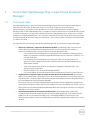 5
5
-
 6
6
-
 7
7
-
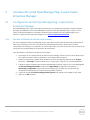 8
8
-
 9
9
-
 10
10
-
 11
11
-
 12
12
-
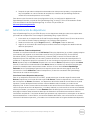 13
13
-
 14
14
-
 15
15
-
 16
16
-
 17
17
-
 18
18
-
 19
19
-
 20
20
-
 21
21
-
 22
22
-
 23
23
-
 24
24
-
 25
25
-
 26
26
-
 27
27
-
 28
28
Dell OpenManage Plug-in Version 2.0 for Oracle Enterprise Manager 12c Guía del usuario
- Tipo
- Guía del usuario
Artículos relacionados
-
Dell OpenManage Plug-in Version 1.0 for Oracle Enterprise Manager 12c Guía del usuario
-
Dell OpenManage Plug-in Version 1.0 for Oracle Enterprise Manager 12c El manual del propietario
-
Dell OpenManage Software 8.0.1 El manual del propietario
-
Dell OpenManage Software 8.2 El manual del propietario
-
Dell OpenManage Software 8.0.1 El manual del propietario
-
Dell EMC OpenManage Connection Version 4.0 for IBM Tivoli Netcool/OMNIbus Guía del usuario
-
Dell OpenManage Software 7.4 El manual del propietario
-
Dell SupportAssist Enterprise Application 2.x Guía del usuario
-
Dell SupportAssist Enterprise Application 2.x Guía del usuario
-
Dell SupportAssist Enterprise Application 2.x Guía del usuario